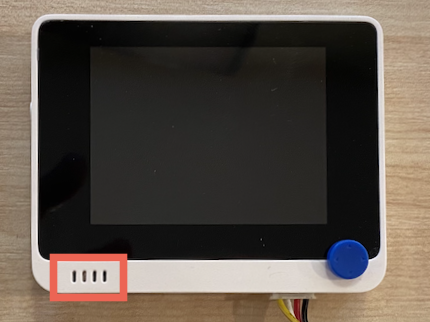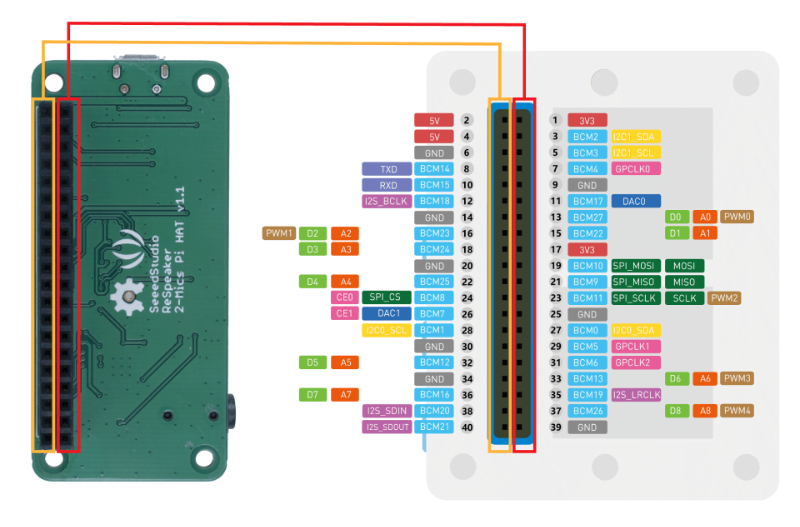11 KiB
ਆਪਣੇ ਮਾਈਕਰੋਫੋਨ ਅਤੇ ਸਪੀਕਰ ਸੈਟ ਕਰੋ - Wio Terminal
ਇਸ ਪਾਠ ਦੇ ਇਸ ਹਿੱਸੇ ਵਿੱਚ, ਤੁਸੀਂ ਆਪਣੇ Wio Terminal ਵਿੱਚ ਸਪੀਕਰ ਜੋੜੋਗੇ। Wio Terminal ਵਿੱਚ ਪਹਿਲਾਂ ਹੀ ਇੱਕ ਮਾਈਕਰੋਫੋਨ ਬਣਾਇਆ ਗਿਆ ਹੈ, ਜੋ ਬੋਲਣ ਨੂੰ ਕੈਪਚਰ ਕਰਨ ਲਈ ਵਰਤਿਆ ਜਾ ਸਕਦਾ ਹੈ।
ਹਾਰਡਵੇਅਰ
Wio Terminal ਵਿੱਚ ਪਹਿਲਾਂ ਹੀ ਇੱਕ ਮਾਈਕ ਬਣਾਇਆ ਗਿਆ ਹੈ, ਜੋ ਬੋਲਣ ਦੀ ਪਛਾਣ ਲਈ ਆਡੀਓ ਕੈਪਚਰ ਕਰਨ ਲਈ ਵਰਤਿਆ ਜਾ ਸਕਦਾ ਹੈ।
ਸਪੀਕਰ ਜੋੜਨ ਲਈ, ਤੁਸੀਂ ReSpeaker 2-Mics Pi Hat ਵਰਤ ਸਕਦੇ ਹੋ। ਇਹ ਇੱਕ ਬਾਹਰੀ ਬੋਰਡ ਹੈ ਜਿਸ ਵਿੱਚ 2 MEMS ਮਾਈਕਰੋਫੋਨ, ਸਪੀਕਰ ਕਨੈਕਟਰ ਅਤੇ ਹੈਡਫੋਨ ਸਾਕਟ ਸ਼ਾਮਲ ਹਨ।
ਤੁਹਾਨੂੰ ਹੈਡਫੋਨ, 3.5mm ਜੈਕ ਵਾਲਾ ਸਪੀਕਰ, ਜਾਂ JST ਕਨੈਕਸ਼ਨ ਵਾਲਾ ਸਪੀਕਰ ਜਿਵੇਂ ਕਿ Mono Enclosed Speaker - 2W 6 Ohm ਜੋੜਨ ਦੀ ਲੋੜ ਹੋਵੇਗੀ।
ReSpeaker 2-Mics Pi Hat ਨੂੰ ਕਨੈਕਟ ਕਰਨ ਲਈ ਤੁਹਾਨੂੰ 40 ਪਿਨ-ਟੂ-ਪਿਨ (ਜਿਸਨੂੰ ਮੇਲ-ਟੂ-ਮੇਲ ਵੀ ਕਿਹਾ ਜਾਂਦਾ ਹੈ) ਜੰਪਰ ਕੇਬਲਾਂ ਦੀ ਲੋੜ ਹੋਵੇਗੀ।
💁 ਜੇ ਤੁਸੀਂ ਸੋਲਡਰਿੰਗ ਵਿੱਚ ਸਹੀ ਹੋ, ਤਾਂ ਤੁਸੀਂ 40 Pin Raspberry Pi Hat Adapter Board For Wio Terminal ਵਰਤ ਕੇ ReSpeaker ਨੂੰ ਕਨੈਕਟ ਕਰ ਸਕਦੇ ਹੋ।
ਤੁਹਾਨੂੰ ਆਡੀਓ ਡਾਊਨਲੋਡ ਅਤੇ ਪਲੇਬੈਕ ਕਰਨ ਲਈ SD ਕਾਰਡ ਦੀ ਵੀ ਲੋੜ ਹੋਵੇਗੀ। Wio Terminal ਸਿਰਫ 16GB ਤੱਕ ਦੇ SD ਕਾਰਡਾਂ ਨੂੰ ਸਪੋਰਟ ਕਰਦਾ ਹੈ, ਅਤੇ ਇਹਨਾਂ ਨੂੰ FAT32 ਜਾਂ exFAT ਫਾਰਮੈਟ ਵਿੱਚ ਹੋਣਾ ਚਾਹੀਦਾ ਹੈ।
ਟਾਸਕ - ReSpeaker Pi Hat ਨੂੰ ਕਨੈਕਟ ਕਰੋ
-
Wio Terminal ਨੂੰ ਬੰਦ ਕਰਕੇ, ReSpeaker 2-Mics Pi Hat ਨੂੰ Wio Terminal ਨਾਲ ਜੰਪਰ ਲੀਡਾਂ ਅਤੇ Wio Terminal ਦੇ ਪਿੱਛੇ ਵਾਲੇ GPIO ਸਾਕਟਾਂ ਦੀ ਵਰਤੋਂ ਕਰਕੇ ਕਨੈਕਟ ਕਰੋ:
ਪਿਨਾਂ ਨੂੰ ਇਸ ਤਰੀਕੇ ਨਾਲ ਕਨੈਕਟ ਕੀਤਾ ਜਾਣਾ ਚਾਹੀਦਾ ਹੈ:
-
ReSpeaker ਅਤੇ Wio Terminal ਨੂੰ GPIO ਸਾਕਟਾਂ ਉੱਪਰ ਵੱਲ ਅਤੇ ਖੱਬੇ ਪਾਸੇ ਰੱਖੋ।
-
ReSpeaker ਦੇ GPIO ਸਾਕਟ ਦੇ ਖੱਬੇ ਪਾਸੇ ਦੇ ਸਾਕਟ ਦੇ ਉੱਪਰ ਤੋਂ ਸ਼ੁਰੂ ਕਰੋ। ReSpeaker ਦੇ ਖੱਬੇ ਪਾਸੇ ਦੇ ਸਾਕਟ ਦੇ ਉੱਪਰ ਤੋਂ Wio Terminal ਦੇ ਖੱਬੇ ਪਾਸੇ ਦੇ ਸਾਕਟ ਦੇ ਉੱਪਰ ਤੱਕ ਪਿਨ-ਟੂ-ਪਿਨ ਜੰਪਰ ਕੇਬਲ ਕਨੈਕਟ ਕਰੋ।
-
ਇਹ ਪ੍ਰਕਿਰਿਆ GPIO ਸਾਕਟਾਂ ਦੇ ਖੱਬੇ ਪਾਸੇ ਦੇ ਸਾਰੇ ਸਾਕਟਾਂ ਲਈ ਦੁਹਰਾਓ। ਯਕੀਨੀ ਬਣਾਓ ਕਿ ਪਿਨਾਂ ਪੱਕੇ ਹਨ।
💁 ਜੇ ਤੁਹਾਡੇ ਜੰਪਰ ਕੇਬਲ ਰਿਬਨ ਵਿੱਚ ਜੁੜੇ ਹੋਏ ਹਨ, ਤਾਂ ਇਹਨਾਂ ਨੂੰ ਇਕੱਠੇ ਰੱਖੋ - ਇਹ ਯਕੀਨੀ ਬਣਾਉਣ ਲਈ ਸਹੀ ਹੈ ਕਿ ਤੁਸੀਂ ਸਾਰੇ ਕੇਬਲ ਕ੍ਰਮਵਾਰ ਕਨੈਕਟ ਕੀਤੇ ਹਨ।
-
ਇਹ ਪ੍ਰਕਿਰਿਆ ReSpeaker ਅਤੇ Wio Terminal ਦੇ ਸੱਜੇ ਪਾਸੇ ਦੇ GPIO ਸਾਕਟਾਂ ਲਈ ਦੁਹਰਾਓ। ਇਹ ਕੇਬਲ ਪਹਿਲਾਂ ਹੀ ਜੋੜੇ ਹੋਏ ਕੇਬਲਾਂ ਦੇ ਆਲੇ-ਦੁਆਲੇ ਜਾਣੇ ਚਾਹੀਦੇ ਹਨ।
💁 ਜੇ ਤੁਹਾਡੇ ਜੰਪਰ ਕੇਬਲ ਰਿਬਨ ਵਿੱਚ ਜੁੜੇ ਹੋਏ ਹਨ, ਤਾਂ ਇਹਨਾਂ ਨੂੰ ਦੋ ਰਿਬਨ ਵਿੱਚ ਵੰਡੋ। ਇੱਕ-ਇੱਕ ਰਿਬਨ ਮੌਜੂਦਾ ਕੇਬਲਾਂ ਦੇ ਦੋਨੋਂ ਪਾਸੇ ਪਾਸ ਕਰੋ।
💁 ਤੁਸੀਂ ਪਿਨਾਂ ਨੂੰ ਇੱਕ ਬਲਾਕ ਵਿੱਚ ਰੱਖਣ ਲਈ ਚਿਪਕਣ ਵਾਲੇ ਟੇਪ ਦੀ ਵਰਤੋਂ ਕਰ ਸਕਦੇ ਹੋ, ਤਾਂ ਜੋ ਇਹਨਾਂ ਨੂੰ ਜੋੜਦੇ ਸਮੇਂ ਕੋਈ ਵੀ ਪਿਨ ਬਾਹਰ ਨਾ ਆਵੇ।
-
ਤੁਹਾਨੂੰ ਸਪੀਕਰ ਜੋੜਨ ਦੀ ਲੋੜ ਹੋਵੇਗੀ।
ਟਾਸਕ - SD ਕਾਰਡ ਸੈਟ ਕਰੋ
-
SD ਕਾਰਡ ਨੂੰ ਆਪਣੇ ਕੰਪਿਊਟਰ ਨਾਲ ਕਨੈਕਟ ਕਰੋ। ਜੇ ਤੁਹਾਡੇ ਕੋਲ SD ਕਾਰਡ ਸਲਾਟ ਨਹੀਂ ਹੈ, ਤਾਂ ਬਾਹਰੀ ਰੀਡਰ ਦੀ ਵਰਤੋਂ ਕਰੋ।
-
ਆਪਣੇ ਕੰਪਿਊਟਰ 'ਤੇ ਉਚਿਤ ਟੂਲ ਦੀ ਵਰਤੋਂ ਕਰਕੇ SD ਕਾਰਡ ਨੂੰ ਫਾਰਮੈਟ ਕਰੋ, ਯਕੀਨੀ ਬਣਾਓ ਕਿ ਇਹ FAT32 ਜਾਂ exFAT ਫਾਇਲ ਸਿਸਟਮ ਹੈ।
-
SD ਕਾਰਡ ਨੂੰ Wio Terminal ਦੇ ਖੱਬੇ ਪਾਸੇ SD ਕਾਰਡ ਸਲਾਟ ਵਿੱਚ ਪਾਈਂ, ਜੋ پاور ਬਟਨ ਦੇ ਥੱਲੇ ਹੈ। ਯਕੀਨੀ ਬਣਾਓ ਕਿ ਕਾਰਡ ਪੂਰੀ ਤਰ੍ਹਾਂ ਅੰਦਰ ਹੈ ਅਤੇ ਕਲਿੱਕ ਕਰਦਾ ਹੈ - ਤੁਹਾਨੂੰ ਇਸਨੂੰ ਪੂਰੀ ਤਰ੍ਹਾਂ ਅੰਦਰ ਧੱਕਣ ਲਈ ਪਤਲਾ ਟੂਲ ਜਾਂ ਹੋਰ SD ਕਾਰਡ ਦੀ ਲੋੜ ਹੋ ਸਕਦੀ ਹੈ।
💁 SD ਕਾਰਡ ਨੂੰ ਬਾਹਰ ਕੱਢਣ ਲਈ, ਤੁਹਾਨੂੰ ਇਸਨੂੰ ਥੋੜ੍ਹਾ ਅੰਦਰ ਧੱਕਣਾ ਪਵੇਗਾ ਅਤੇ ਇਹ ਬਾਹਰ ਆ ਜਾਵੇਗਾ। ਤੁਹਾਨੂੰ ਇਸ ਲਈ ਪਤਲੇ ਟੂਲ ਦੀ ਲੋੜ ਹੋਵੇਗੀ ਜਿਵੇਂ ਕਿ ਫਲੈਟ-ਹੈੱਡ ਸਕ੍ਰੂਡਰਾਈਵਰ ਜਾਂ ਹੋਰ SD ਕਾਰਡ।
ਅਸਵੀਕਤੀ:
ਇਹ ਦਸਤਾਵੇਜ਼ AI ਅਨੁਵਾਦ ਸੇਵਾ Co-op Translator ਦੀ ਵਰਤੋਂ ਕਰਕੇ ਅਨੁਵਾਦ ਕੀਤਾ ਗਿਆ ਹੈ। ਜਦੋਂ ਕਿ ਅਸੀਂ ਸਹੀ ਹੋਣ ਦੀ ਕੋਸ਼ਿਸ਼ ਕਰਦੇ ਹਾਂ, ਕਿਰਪਾ ਕਰਕੇ ਧਿਆਨ ਦਿਓ ਕਿ ਸਵੈਚਾਲਿਤ ਅਨੁਵਾਦਾਂ ਵਿੱਚ ਗਲਤੀਆਂ ਜਾਂ ਅਸੁਣਸ਼ੀਤਤਾਵਾਂ ਹੋ ਸਕਦੀਆਂ ਹਨ। ਮੂਲ ਦਸਤਾਵੇਜ਼ ਨੂੰ ਇਸਦੀ ਮੂਲ ਭਾਸ਼ਾ ਵਿੱਚ ਅਧਿਕਾਰਤ ਸਰੋਤ ਮੰਨਿਆ ਜਾਣਾ ਚਾਹੀਦਾ ਹੈ। ਮਹੱਤਵਪੂਰਨ ਜਾਣਕਾਰੀ ਲਈ, ਪੇਸ਼ੇਵਰ ਮਨੁੱਖੀ ਅਨੁਵਾਦ ਦੀ ਸਿਫਾਰਸ਼ ਕੀਤੀ ਜਾਂਦੀ ਹੈ। ਇਸ ਅਨੁਵਾਦ ਦੀ ਵਰਤੋਂ ਤੋਂ ਪੈਦਾ ਹੋਣ ਵਾਲੇ ਕਿਸੇ ਵੀ ਗਲਤਫਹਿਮੀ ਜਾਂ ਗਲਤ ਵਿਆਖਿਆ ਲਈ ਅਸੀਂ ਜ਼ਿੰਮੇਵਾਰ ਨਹੀਂ ਹਾਂ।